Dịch vụ bảo dưỡng, vệ sinh Surface uy tín, lấy ngay tại Hà Nội
Bạn đang sở hữu chiếc Surface và để giữ cho chiếc Surface luôn hoạt động tốt, hãy thường xuyên vệ sinh màn hình cảm ứng, bàn phím và bỏ máy vào trong túi đựng chuyên dụng khi không sử dụng. Trung bình từ 3 đến 6 tháng, người dùng cần bảo dưỡng, vệ sinh Surface một lần, hoặc bất cứ khi nào cần thiết để đảm bảo quá trình hoạt động và kéo dài tuổi thọ của máy. Dưới đây Trí Tiến sẽ hướng dẫn bạn một số cách đơn giản để vệ sinh Surface tại nhà. Nếu bạn là người bận rộn không có thời gian hoặc muốn Surace được kiểm tra bảo dưỡng và vệ sinh Surface một cách toàn diện với đội kỹ thuật viên có chuyên môn …hãy mang thiết bị Surface của ban đến với Trí Tiến Laptop. Chúng tôi cung cấp Dịch vụ bảo dưỡng, vệ sinh Surface uy tín, lấy ngay đảm bảo chất lượng.

Cách bảo dưỡng và vệ sinh màn hình Surface:
Bảo dưỡng và vệ sinh màn hình cảm ứng của thiết bị Surface là điều cần thiết để đảm bảo hiệu suất và tuổi thọ tối ưu. Dưới đây là một số mẹo về cách bảo trì và vệ sinh màn hình Surface của bạn:
Tắt nguồn thiết bị của bạn: Trước khi làm sạch màn hình cảm ứng Surface, điều quan trọng là phải tắt thiết bị của bạn để ngăn chặn bất kỳ đầu vào ngẫu nhiên nào.
Sử dụng vải sợi nhỏ: Sử dụng vải sợi nhỏ mềm và không có xơ để lau màn hình cảm ứng. Tránh sử dụng các vật liệu mài mòn như khăn giấy hoặc khăn giấy vì chúng có thể làm trầy xước bề mặt.
Tránh sử dụng nước hoặc các chất lỏng khác: Không sử dụng nước hoặc bất kỳ chất lỏng nào khác để làm sạch màn hình cảm ứng Surface. Nước có thể thấm vào thiết bị và gây hư hỏng. Nếu bạn cần loại bỏ các vết bẩn cứng đầu, hãy sử dụng khăn ẩm với chất tẩy rửa nhẹ.
Sử dụng miếng dán bảo vệ màn hình: Cân nhắc sử dụng miếng dán màn hình để bảo vệ màn hình cảm ứng khỏi trầy xước và các hư hỏng khác. Đảm bảo chọn miếng bảo vệ màn hình chất lượng cao tương thích với thiết bị Surface của bạn. Miếng dán cường lực có bán tại Trí Tiến Laptop: https://tritienlaptop.com/cuong-luc-surface/
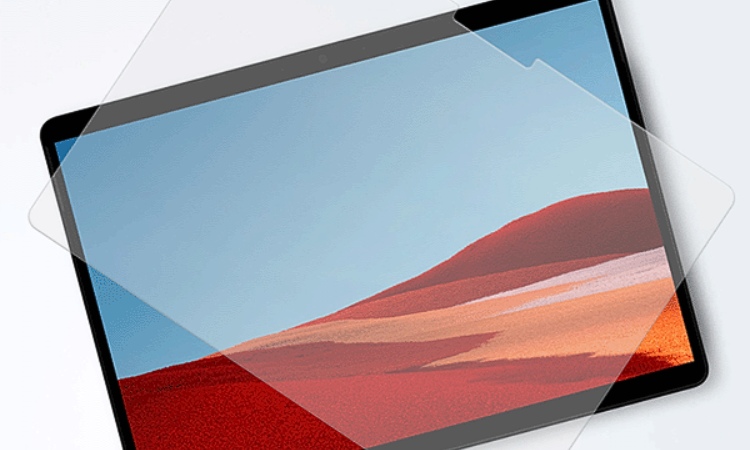
Dán cường lực để bảo vệ màn hình Surface
Tránh các hóa chất mạnh: Tránh sử dụng các hóa chất mạnh như amoniac, thuốc tẩy hoặc cồn vì chúng có thể làm hỏng màn hình cảm ứng. Thay vào đó, hãy sử dụng dung dịch làm sạch được thiết kế dành riêng cho màn hình cảm ứng.
Làm sạch các cổng và lỗ thông hơi: Sử dụng bàn chải nhỏ hoặc khí nén để làm sạch các cổng và lỗ thông hơi của thiết bị Surface. Bụi và mảnh vụn có thể tích tụ ở những khu vực này và ảnh hưởng đến hiệu suất của thiết bị.
Tránh ánh nắng trực tiếp từ mặt trời: Đừng để Surface của bạn dưới ánh sáng mặt trời trực tiếp trong một thời gian dài. Ánh sáng cực tím và nhiệt độ quá cao có thể làm hỏng màn hình.
Giữ cho máy được an toàn: Bỏ máy vào trong túi đựng chuyên dụng khi không sử dụng.
Bằng cách làm theo các mẹo này, bạn có thể bảo trì và làm sạch màn hình cảm ứng Surface của mình, đồng thời đảm bảo hiệu suất và tuổi thọ tối ưu.
Vệ sinh túi đựng chuyên dụng cho Surface:
Để bảo dưỡng và vệ sinh túi đựng chuyên dụng của Surface, hãy làm theo các bước sau:
Dọn sạch túi đựng máy: Lấy bất kỳ vật dụng nào ra khỏi túi đựng máy Surface trước khi vệ sinh.
Chải sạch mọi bụi bẩn và mảnh vụn rời: Sử dụng bàn chải lông mềm hoặc vải sợi nhỏ để nhẹ nhàng loại bỏ mọi bụi bẩn hoặc mảnh vụn bên trong và trên bề mặt ngoài vỏ túi máy.
Nếu các cạnh của túi đựng chuyên dụng bị bẩn hoặc bị ố, hãy bôi một lượng nhỏ cồn isopropyl vào một miếng vải mềm để làm sạch.
Phơi khô: Để túi đựng chuyên dụng của máy khô hoàn toàn trong không khí trước khi sử dụng lại.

Sử dụng bao da, túi đựng để surface tránh va đập trực tiếp
Nếu bạn chưa có bao da bảo vệ cho máy, có thể mua tại đây: https://tritienlaptop.com/bao-da-surface/
Cách vệ sinh bàn phím Surface bằng vải Alcantara:
Có một số thiết bị và phụ kiện của Surface được trang bị bàn phím vải Alcantara chống nước. Bàn phím Type Cover Alcantara là phụ kiện cho các thiết bị Surface Pro và Surface Go. Vì vậy rất cần được chăm sóc và bảo dưỡng đặc biệt để đảm bảo tuổi thọ cũng như giữ cho bàn phím luôn sạch sẽ và mới. Dưới đây là một số mẹo để làm sạch và bảo trì bàn phím Alcantara của bạn:
Chăm sóc thường xuyên: Để giữ vải Alcantara luôn đẹp, hãy lau bằng vải mềm màu trắng được làm ẩm bằng nước và một ít xà phòng hoặc miếng lau màn hình bất cứ khi nào cần thiết.
Loại bỏ mọi mảnh vụn: Trước khi vệ sinh bàn phím, hãy sử dụng bàn chải lông mềm hoặc bình khí nén để xịt loại bỏ mọi mảnh vụn hoặc mảnh vụn có thể đã tích tụ ở giữa các phím.
Sử dụng khăn ẩm: Sử dụng một miếng vải mềm, không có xơ được làm ẩm bằng nước để lau nhẹ bàn phím. Tránh sử dụng quá nhiều nước hoặc bất kỳ hóa chất mạnh nào, vì điều này có thể làm hỏng vật liệu Alcantara.

Cách vệ sinh bàn phím Surface làm bằng vải ancatara
Sử dụng xà phòng dịu nhẹ: Đối với vết bẩn cứng đầu hoặc vết đổ, hãy sử dụng dung dịch xà phòng nhẹ với nước ấm và nhẹ nhàng làm sạch khu vực bị ảnh hưởng bằng bàn chải hoặc vải lông mềm. Đảm bảo rửa kỹ và để bàn phím khô hoàn toàn trong không khí trước khi sử dụng.
Tránh ánh nắng trực tiếp: Alcantara có thể phai màu hoặc biến màu khi tiếp xúc lâu với ánh nắng trực tiếp, vì vậy, điều quan trọng là tránh để thiết bị Surface của bạn ở nơi có nắng trong thời gian dài.
Sử dụng vỏ bảo vệ: Để tránh vết bẩn và nước tràn trên bàn phím, hãy cân nhắc sử dụng vỏ hoặc túi bảo vệ khi mang thiết bị Surface của bạn đi khắp nơi.
Bằng cách làm theo các mẹo này, bạn có thể giúp giữ cho bàn phím Alcantara của mình trông và hoạt động như mới trong nhiều năm tới.
Cách vệ sinh bàn phím Surface Laptop hoặc bàn phím Surface Book:
Tắt thiết bị của bạn: Trước khi vệ sinh bàn phím Surface, hãy đảm bảo rằng thiết bị của bạn đã được tắt để tránh vô tình nhấn phím.
Lắc sạch các mảnh vụn: Lật ngược thiết bị của bạn và nhẹ nhàng giũ sạch mọi mảnh vụn hoặc bụi bẩn có thể tích tụ trên bàn phím.
Sử dụng vải khô, mềm: Sử dụng vải mềm, không có xơ để lau bàn phím. Bạn cũng có thể sử dụng một miếng vải sợi nhỏ hoặc bộ dụng cụ vệ sinh bàn phím được thiết kế dành riêng cho các thiết bị điện tử.
Sử dụng bình khí nén hoặc miếng bóp hút: Nếu có bất kỳ mảnh vụn hoặc bụi nào còn sót lại trên bàn phím, bạn có thể sử dụng bình khí nén để xịt thổi bụi bám khe bàn phím nó ra, đảm bảo giữ hộp thẳng đứng và sử dụng các đợt xịt ngắn để tránh làm hỏng bàn phím. Hoặc miếng bóp hút bụi bẩn ra ngoài.

Cách vệ sinh bàn phím Surface Book
Sử dụng khăn ẩm: Đối với các vết bẩn hoặc vết bẩn cứng đầu hơn trên phím, bạn có thể sử dụng khăn ẩm với dung dịch xà phòng chuyên dụng cho máy tính. Đảm bảo vắt khô miếng vải để nó không quá ướt và không để hơi ẩm thấm vào bàn phím.
Tránh sử dụng các hóa chất mạnh: Các hóa chất mạnh như cồn, amoniac hoặc thuốc tẩy có thể làm hỏng lớp hoàn thiện của bàn phím và khiến các phím bị dính.
Sử dụng tấm che bàn phím: Để ngăn bụi và mảnh vụn tích tụ trong tương lai, hãy cân nhắc sử dụng tấm che bàn phím khi không sử dụng thiết bị của bạn.
Bằng cách làm theo các bước đơn giản này, bạn có thể giữ cho bàn phím Surface Laptop hoặc bàn phím Surface Book của mình trông và hoạt động như mới.
>>> Xem thêm: Cách xử lý Surface không nhận bàn phím và các lỗi bàn phím Surface thường gặp
Các sản phẩm khử trùng, dụng cụ vệ sinh Surface:
Trí Tiến Laptop khuyến nghị bạn sử dụng chất khử trùng gốc cồn với ít nhất 70% cồn để làm sạch và khử trùng các thiết bị Surface. Chúng tôi đã kiểm tra sự an toàn của việc sử dụng dung dịch cồn isopropyl (IPA) sau đây và khăn lau khử trùng trên các thiết bị Surface khác nhau.
Hãy thực hiện theo công thức bên dưới để có chất tẩy rửa tốt nhất cho các thiết bị Surface của bạn:
Dung dịch cồn isopropyl (70% trở lên)
Khăn lau diệt khuẩn Clorox Healthcare Bleach
Khăn lau khử trùng Lysol
Khăn lau diệt khuẩn Sani-Cloth
…….

Có thể sử dụng các sản phẩm khử trùng để vệ sinh Surface
Lưu ý: Không sử dụng khăn lau khử trùng cho bất kỳ màn hình cảm ứng Surface nào hoặc bất kỳ bộ phận nào của Surface Laptop.
Không nên sử dụng khăn lau khử trùng, nước lau kính hoặc chất tẩy rửa hóa học khác để làm sạch màn hình cảm ứng của thiết bị Surface và toàn bộ Surface Laptop có màu đen, xanh coban và Burgundy.
Để biết thông tin về cách vệ sinh màn hình cảm ứng, xem phần Chăm sóc màn hình cảm ứng ở trên.
Để bảo vệ và vệ sinh dây sạc Surface các bạn làm theo các bước sau:
Tránh kéo hoặc xoắn dây để tránh làm hỏng dây bên trong.
Giữ dây cách xa các vật sắc nhọn, nguồn nhiệt và chất lỏng.
Rút sạc ra khỏi nguồn điện khi không sử dụng.
Dùng khăn khô, sạch lau dây thường xuyên để loại bỏ bụi bẩn.
Nếu dây bị bẩn hoặc dính, bạn có thể dùng khăn ẩm với xà phòng nhẹ để lau. Đảm bảo vắt kỹ miếng vải và tránh làm ẩm cổng sạc.
Đối với những vết bẩn cứng đầu, bạn có thể dùng bàn chải đánh răng hoặc bàn chải lông mềm để chà nhẹ lên dây. Tránh sử dụng hóa chất mạnh hoặc chất mài mòn có thể làm hỏng dây. Nếu dây sạc của bạn có dấu hiệu hỏng hóc hãy tham khảo Dịch vụ sửa sạc Surface lây ngay tại Hà Nội
Bằng cách làm theo các bước này, bạn có thể giữ dây sạc Surface của mình ở tình trạng tốt và kéo dài tuổi thọ của dây.

Cách bảo vệ và vệ sinh dây sạc Surface
Địa chỉ bảo dưỡng, vệ sinh Surface Pro/Laptop/Go/Book lấy ngay, uy tín tại Hà Nội:
Với hơn 10 năm kinh nghiệm trong lĩnh vực công nghệ thông tin, cung cấp giải pháp công nghệ cao cho các thiết bị điện tử. Cửa hàng Trí Tiến Laptop là đơn vị hàng đầu chuyên cung cấp dịch vụ sửa chữa Surface, Macbook và các loại Laptop khác.
Quy trình vệ sinh Surface tại Trí Tiến Laptop bao gồm:
Kiểm tra tình trạng máy: Kỹ thuật viên kiểm tra tình trạng quạt, chíp chạy có nhanh không, máy chạy có nóng không, tản nhiệt có đang hoạt động tốt không.
Kiểm tra bên trong máy: Kỹ thuật viên kiểm tra bụi bám trên linh kiện, keo tản nhiệt, hay quạt có bị khô dầu không.
Vệ sinh bên trong Surface: Lau quét bụi ở quạt, kẽ bàn phím, trên mạch, thông lỗ thoát hơi. Tra dầu vào quạt, tra keo tản nhiệt cho chipset.
Lắp máy hoàn chỉnh và kiểm tra lại các thông số nhiệt độ: Đảm bảo lắp nguyên vẹn như ban đầu và các chỉ số nhiệt độ nằm trong giới hạn cho phép.
Vệ sinh bên ngoài máy Surface: Vệ sinh màn hình và vỏ máy bằng nước rửa màn chuyên dụng.
Dịch vụ bảo dưỡng vệ sinh Surface sẽ mang đến một diện mạo mới khang trang, khôi phục lại khả năng hoạt động mượt mà cho thiết bị của bạn. Bên cạnh đó, Trí Tiến Laptop cũng hỗ trợ cài đặt hệ điều hành và các ứng dụng, phần mềm cần thiết.
Cam kết chất lượng của của hàng Trí Tiến Laptop:
Với giá trị cốt lõi “Tận Tâm – Chất Lượng – Tạo Uy Tín”, cửa hàng Trí Tiến Laptop cam kết:
- Cam kết làm sai hỏng một đền gấp đôi;
- Cam kết chỉ cung cấp các sản phẩm chính hãng;
- Cam kết bán đúng giá;
- Cam kết giữ nguyên vẹn linh kiện, không đổi của khách hàng;
- Chúng tôi chịu trách nhiệm 100% trước khách hàng và pháp luật.
Hy vọng bài viết trên sẽ giúp ích cho bạn. Mọi thắc mắc cần tư vấn chi tiết xin liên hệ Trí Tiến Laptop
Hotline 0888.466.888
Địa chỉ: Số 56 ngõ 133 thái Hà, Q.Đống Đa, TP.Hà Nội.



























![Surface Pro 5 [Kèm phím] Core i5/Ram 8GB/SSD 256GB Like New](https://tritienlaptop.com/wp-content/uploads/2022/12/Surface-Pro-5-kem-phim-add-1-100x100.jpg)




